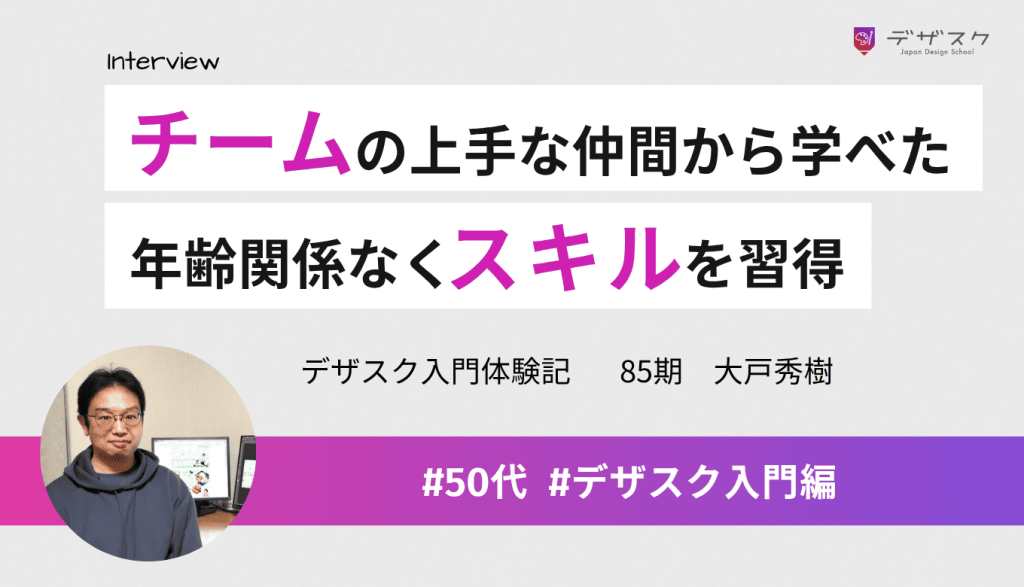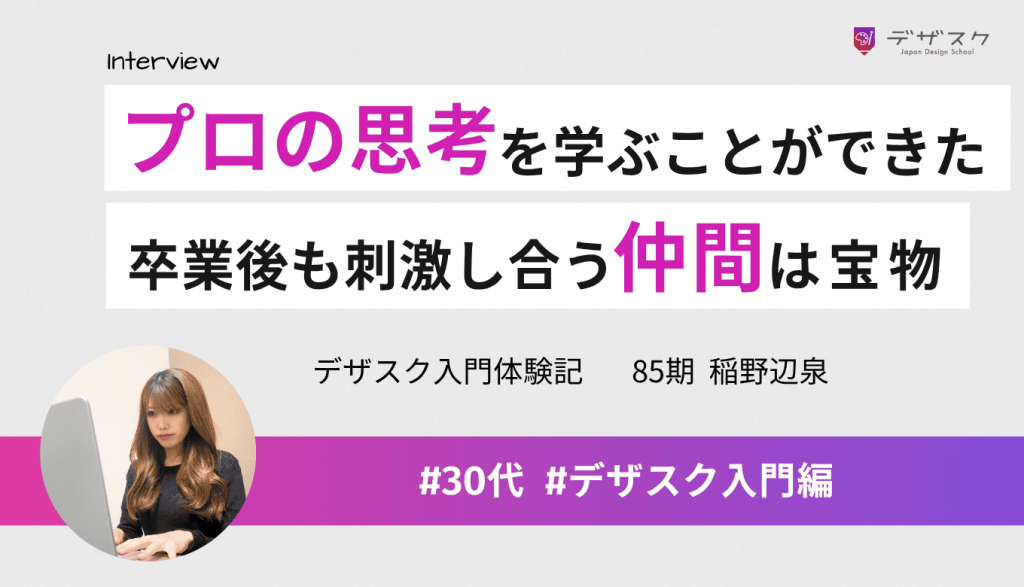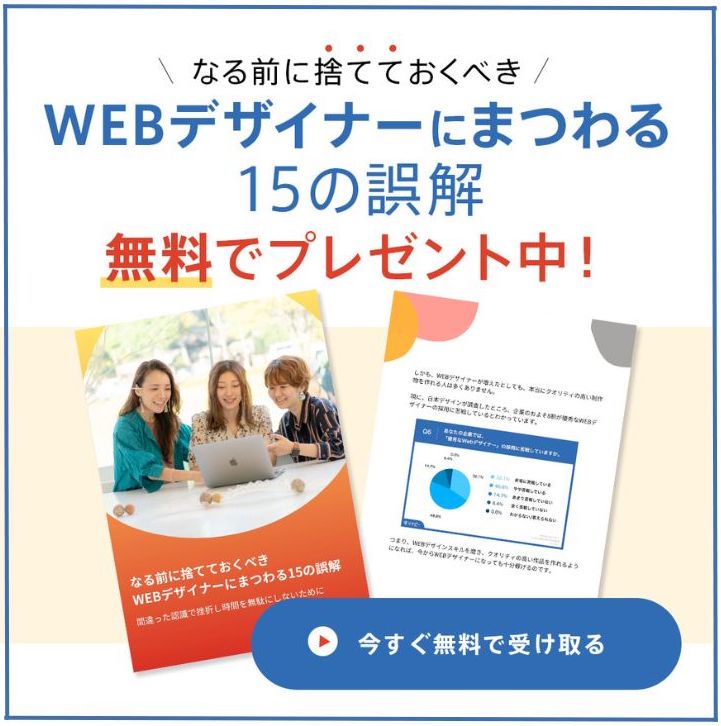「WEBデザインを勉強したいけれど必ず知っておくべき基礎ってなんだろう?」「WEBデザインの基礎についてしっかり学んでおきたいな」と考える人も多いのではないでしょうか。
何事も基礎が大切とよく耳にするかと思いますが、WEBデザインにおいてもそれは例外ではありません。
しかし、WEBデザインの基礎とはいったい何なのか、最低限何をおさえておけばいいのか、情報が簡単に手に入る現代だからこそ分からなくなってしまうこともあるでしょう。
そこで今回の記事では、WEBデザインにおける必要な基礎知識とは何かや、勉強のポイント、そしてWEBデザインの基礎を学ぶためにおすすめの書籍までまとめてご紹介していきます。
初心者経験者問わず、WEB知識の基礎知識を身につけたいという人はぜひ今回の記事を参考にしてくださいね。
【お知らせ】
3,500名以上の人生を変えるキッカケになった「好きなことで生きていく!WEBデザイナーという働き方セミナー」では、
などをお伝えしています。今だけ無料で開催しているので「WEBデザインの学び方がわからない」「WEBデザイン業界について知りたい」という方はぜひご参加ください。
>>詳しくはこちら
そもそもWEBデザインに必要な基礎知識って何?

まずは、WEBデザインを学ぶ上で必要な基礎知識とは何かについて解説していきます。
- デザインのルールについての基礎知識
- WEBデザインツールに関する基礎知識
- コーディング(HTML/CSS)の初歩的な知識
WEBデザインの基礎としてまず知っておくべきは、上記3つの知識です。
「デザイン」「ツール」「コーディング」これら3つはWEBデザインを学んでいくうえで決して切り離すことができない大切な項目になります。
それぞれWEBデザインにおいてどんな役割を果たし、なぜ基礎知識として付けておくべきなのか詳しく見ていきましょう。
デザインのルールについての基礎知識
WEBデザインにおいて、デザインのルールについての基礎知識は欠かせません。
自分の好きなようにデザインをして良いケースもあるかもしれませんが、デザインの基本的なルールを守っていかなければプロの仕上がりにはならず「あ、初心者がデザインしたのかな」と思われてしまうことも多くあるのです。
この後の「WEBデザインをやるときに絶対押さえておきたい3大知識」でより詳しく解説していきますが、デザインにおけるルールはWEBのみならず紙媒体やどこでも通用する大切なルールばかり。
WEBデザインを学びたいという人はもちろん、デザインに興味があるという人は、デザインの基礎知識は学んでおいて損はありません。
WEBデザインツールに関する基礎知識
WEBデザインを学び実際に制作をしていく中で、使用するツールについての基礎知識も持ち合わせていなかればなりません。
WEBデザインツールとは、デザインしたホームページや構成する要素を制作していくためのインターフェース。
どんなにデザインの知識が頭に入っていようとも、それを目に見える形にするためのツールを使いこなせなければ意味が無いのです。
WEBデザインでよく使われるツール
| グラフィックデザインツール | Photoshop・canva・Illustratorなど |
| UIデザインツール | XD・Figmaなど |
| テキストエディタツール | Dreamweaver・Vimなど |
また現在は、AIによるイラスト制作なども浸透してきているのでよりツールについて学ばなければならない機会は増えるでしょう。
コーディング(HTML/CSS)の初歩的な知識
コーディングとは、デザインをサイトの形にしていくために必要な作業です。
デザインがまとまり、実際に納得する形にできたとしても、コーディングをしなければまだサイトとして機能してはいない状態。
しかし基本的に、WEBデザイナーはコーディングが出来なくても問題ありません。
サイト制作が分業制になってきていることなどもあり、WEBデザイナーはWEBデザインに集中しておけば大丈夫。
しかし、コーディングの基礎中の基礎であるHTMLやCSSについては頭に入れておきたいところ。
実際に自分がコーディング作業をすることはなくとも、基礎知識があればコーディングを意識したデザインができるようになったり、コーディングを行う「コーダー」とコミュニケーションが取れたりするのです。
コーダーとコミュニケーションが取れたり、良い関係を築くことはWEBデザイナーとしての評価や今後の仕事にも関わってきます。
コーディングまで完璧にできるようになる必要はないにしても、WEBデザイナーとして活動していくのであれば最低限の基礎知識は大切です。
WEBデザイナーになるためには、基礎知識以外にツールの使い方など、覚えるべきことがたくさんあります。
「HTMLやCSSに苦手意識がある」「デザインだけで稼げたら最高」ーーそう思っているあなたへ。
WEBデザイナーとして活躍するために、コーディングスキルが必須というわけではありません!今はノーコードツールや効率的なデザイン手法を活用して、コーディングに頼らずにWEBデザインの仕事を成功させることができます。
私たち日本デザインスクールでは、コーディングに苦手意識を持つ方でも安心して学べるカリキュラムを提供。「HTMLやCSSができなくても、デザインスキルで活躍できた!」という受講生の成功事例も多数あります。
以下の記事では、コーディングせずともWEBデザイナーとして飛躍した方の体験談や具体的な方法を詳しく解説。今後の勉強や活動をするうえでのヒントになると思うので、ぜひ読んでみてくださいね。
WEBデザインをやるときに絶対押さえておきたい3大知識

つづいては、WEBデザインを学ぼう、WEBデザイナーとして活躍していきたい、そう考えている人は絶対に押さえておいて欲しい3大知識をご紹介します。
- 基礎知識①:レイアウトに関する知識
- 基礎知識②:配色に関する知識
- 基礎知識③:フォントに関する基礎知識
「レイアウト」「配色」「フォント」この3つの知識はWEBデザインの基礎として絶対に押さえておかなければならないといっても過言ではない知識です。
それぞれどんな知識が必要なのか、具体的に詳しく見ていきましょう。
レイアウトに関する知識
WEBデザインを行う上で絶対に欠かせない基礎知識の一つ目は、レイアウト。
WEBサイトのレイアウトは、構成する要素の組み合わせで成り立っています。
構成は主に、以下5つの要素で成り立っていることが多いのでまずはそれぞれどんな役割をしているのかを理解しておきましょう。
WEBデザインレイアウトを構成する5つの要素
| 要素名称 | 役割・概要 |
| ヘッダー | 最初に目に留まる部分のため、企業名などが配置されることが多い。一番伝えたい大切な情報を伝える重要な役割をもつ。 |
| ナビゲーション(メニュー) | トップページから他のページへ飛ぶためのリンクが張られたメニューのこと |
| メインコンテンツ | サイトのメイン部分。ユーザーが知りたい情報を分かりやすく魅力的に表示する。伝えたい情報用によってメインコンテンツの幅や配置を変えていくことが大切。 |
| サイドバー | メインコンテンツの横に配置することで、サイト内の回遊をサポートする役割を持つ。 |
| フッター | サイトを見終えたユーザーに対して次の行動を促進する役割を持つ。フッターに企業情報等を掲載して信頼感を与える役割もある。 |
各要素ごとに絶対にこれを置かなければならないという決まりはありませんが、それぞれ役割が異なるので適切な情報を配置していくことでより魅力的かつ目的達成ができるWEBデザインとなるでしょう。
WEBサイトのレイアウトに関する知識
WEBサイトのレイアウト、つまり配置や割付には、6つの基本的なレイアウトが存在します。
6つの基本レイアウト
| レイアウト名称 | 概要 |
| シングルカラムレイアウト | サイドバーが無くメインコンテンツのみのレイアウト |
| マルチカラムレイアウト | サイドバーを配置したレイアウトマルチカラムをさらに細分化すると 左右どちらかにサイドバーを配置…2カラムレイアウト左右両方にサイドバーを配置…3カラムレイアウト |
| フルスクリーンレイアウト | サイトのファーストビューにあたるすべてを画像やキャッチコピーにしたレイアウト |
| グリッドレイアウト | 画像やテキストなどの要素をグリッド(格子状)に配置したレイアウト |
| ブロークングリッドレイアウト | 重ねたりずらしたり大きさを変えたりと、整ったものをあえて崩し変化を加えたレイアウト |
| ノングリッドレイアウト | 自由に要素を配置したレイアウト |
ブロークングリッドレイアウトやノングリッドレイアウトは自由度も高くなるため、個性あふれるデザインに仕上げることができるのが魅力です。
しかしその分サイト全体のバランスを見て制作しなければならないので、難易度も上がります。
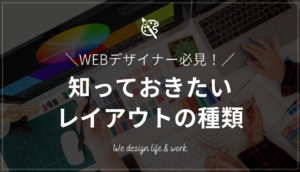
レイアウトデザインに関する知識(デザインの4原則)
レイアウトの基礎的な形だけでなく、レイアウトデザインにおける基礎知識も学んでおきましょう。
WEBデザインのみならず、「デザイン」における基礎中の基礎として必ず覚えておきたいのは「デザインの4原則」です。
デザインの4原則
| 4原則 | 概要 |
| 近接 | 関連する要素をまとめてグループ化し整理することで情報を関連づけ見やすくする |
| 整列 | 関連する要素を整列し配置することで情報を見やすくする |
| 反復 | 関連する要素を表す色やフォントなどを統一してデザインに一貫性を持たせることで直観的に情報の部類を理解しやすくする |
| コントラスト | 要素に強弱をつけることで特に重要な情報を協調し明確にする |
デザインの4原則は、紙媒体でもWEBでもなにかをデザインするときには覚えておいて損はありません。
デザインを生業にするものとして、デザインの4原則は必ず頭に入れておきましょう。
余白(マージン)に関する知識
余白というのはWEBデザインの基礎。
余白を味方につけるということはWEBデザインにおいてとても大切なことなのです。
- 文字同士の余白
- 行間の余白
- 要素同士の余白
など
余白が少なくギュウギュウに要素が詰まっていると、ユーザーがサイトを見ていて疲れてしまいます。
ですが逆に、余白が多すぎても見づらく読みづらいサイトになってしまうのです。
「サイトやチラシに目いっぱい画像や文字が詰まっていて見づらいだけでなくなんだか疲れてしまう…。必要な情報はどこだろう?」
「余白が多すぎて必要な情報が探しにくい。何を伝えたいのかわからない。」
このように感じた経験が、だれしも一度はあるのではないでしょうか。
余白は目立つものではありませんが、WEBデザインにおいてとても重要な役割を果たしているのです。
私たちは日常生活で色々なWEBサイトやデザインに出会います。
その時ただ見て流すのではなく、見やすいサイトと見にくいサイトの違いや余白使いについて意識して見ておきましょう。
配色に関する知識
WEBサイトの印象を大きく左右する「配色」。
よりターゲットに合ったサイトを作るために、ユーザーに伝えたい情報を的確に伝えるためには、配色についての基礎知識が欠かせません。
今回は配色の中でも特におさえておきたい「色が与える印象」そして「配色ルール」についての基礎知識について詳しく解説していきます。
色が与える印象についての知識
色が人に与える印象は、とても大きいものです。
対人関係においても「第一印象が大切である」とよく目にすることもあるでしょう。
「第一印象が大切」というのは、WEBデザインにおいても同じで、ファーストビュー、つまり第一印象で全てが決まるほど重要なものなのです。
そのため、色選びは、その色がどんな印象を与えるのかを考慮しながら決定していかなければなりません。
代表的な色が与える印象一覧
| 色 | 与える印象 |
| 赤 | エネルギッシュ・パワフル・購買意欲促進 |
| 橙 | ポジティブ・暖かい・家庭的・食欲促進 |
| 黄 | 希望・幸福・軽快・注意 |
| 緑 | 自然・健康・安らぎ・フレッシュ |
| 青 | 知的・誠実・清潔・寒さ |
| 紫 | 高貴・神秘・嫉妬・下品 |
| 黒 | 高級感・恐怖 |
| 白 | 清潔・純粋・神聖 |
| 灰 | 上品・不安・曖昧 |
「赤色は情熱的なイメージがあるし、セール品の価格も赤で書かれているな」
「黒は高級感漂うイメージだけど、たしかに場合によっては怖いイメージもあるな」
など、よくよく振り返ると自分も色に対するイメージを持っていることがわかるはずです。
しかし上記のように、一つの色でもポジティブなイメージにもネガティブなイメージにも与える印象が変わることがあります。
そのため、採用する色はもちろん組み合わせやデザインも大切になるということも覚えておきましょう。
配色のルールに関する知識
色が与える印象だけではなく、色の組み合わせや色の割合など配色のルールについての基礎知識も学んでおきましょう。
WEBデザインで使われる色は、下記3つのカラーに大きく分かれています。
WEBデザインで覚えておくべき3つの色
| 色名称 | 概要 |
| メインカラー | WEBサイトのメインに使う色サイトの印象を大きく左右する |
| ベースカラー | サイト背景色や余白などベースとなる色サイトの大部分を占める色だがメインやアクセントを邪魔しない色であることが大切 |
| アクセントカラー | 目立たせたい箇所に使う色多用しすぎず3つのカラーの中での割合は一番少なくなる |
これら3つの色を一つのサイト内で上手く配置していくと、より洗礼されたWEBデザインとなります。
さらに基礎知識として、WEBサイトの配色で多く使われる「70:25:5の法則」は覚えておきましょう。
一つのサイト内でベースカラー70%、メインカラー25%、アクセントカラー5%になるように配色をしてくと美しくなると言われているのです。
WEBデザイン初心者の人はもちろん、WEBデザインがまとまらず困った時には「70:25:5の法則」を思い出してみてください。
また、配色割合だけでなく、どんな色を組み合わせていくかでもサイトの印象は大きく変わります。
覚えておきたい配色パターン
| 与えたい印象 | おすすめの配色 |
| 柔らかい印象 | ライトトーンよりさらにホワイトが強いペールトーン配色例:ピンク・ベージュ・パープル |
| 誠実な印象 | 彩度とメイドを落とした配色例:灰・白・青 |
| 活発な印象 | ビビッドな配色例:赤・橙・緑 |
| 爽やかな印象 | 寒色系でまとめた配色例:明度の違う青・白 |
| 落ち着いた印象 | 黒色メインで彩度と明度を落とした配色例:黒・青・灰 |
WEBデザインにおける色が与える印象や配色については、下記の記事も参考にしてみてくださいね。

フォントに関する基礎知識
WEBサイトは、画像やイラストだけでなく本文の読みやすさも留意しなければなりません。
そこで重要になるのが文字フォントに関する基礎知識です。
文字フォントの種類は膨大なので全てを覚えておく必要はありませんが、大まかなフォント種類やフォントサイズについての基礎知識は頭に入れておきましょう。
フォントの種類についての知識
文字フォントを何にするかによって、サイトの印象は大きく変わります。
WEBサイト上で使用する文字(テキスト)フォントは2つの方法で表示させることが可能です。
フォント表示2つの方法
| 表示方法 | 概要 |
| システムフォント(デバイスフォント) | パソコンなどデバイスにもともとインストールされているフォントのこと |
| WEBフォント | サーバー上にあるフォントデータを読み込み表示させる方法 |
システムフォントはもともとデバイスにインストールされているものなので、利用料金もかからず表示速度も速いのが利点ですが、種類は限られます。
一方WEBフォントは料金がかかったり、データ読み込みが必要なので表示速度が遅くなるというデメリットはあるものの、種類は豊富でWEBサイトに適したフォントを選ぶことができるという大きなメリットもあります。
フォントと一言で言っても料金や表示速度が違うということ、そしてどの表示方法を選ぶのかで仕えるフォントも異なってくるということを覚えておいてください。
また、WEBデザインで文字を扱う際に「書体」と「フォント」というワードは頻繁に出てきます。
しかしこの2つは全くの別物です。
書体とフォントについて
| 書体 | 特定されるデザインで統一されている文字 例:明朝体・ゴシック体など |
| フォント | 書体の太さや形を表示するデータ例:イタリック・レギュラーなど |
書体も日本語を表す「和文書体」と、英数字を表記する際に高さを揃えるよう設計された「欧文書体」の大きく二つに分けられます。
和文書体も欧文書体もそれぞれ特徴があり、与えたい印象によって書体の使い分けが求められるのです。
WEBデザインにおける定番フォントや重要性など、フォントについてより深く知りたいという人は下記の記事を是非チェックしてくださいね。
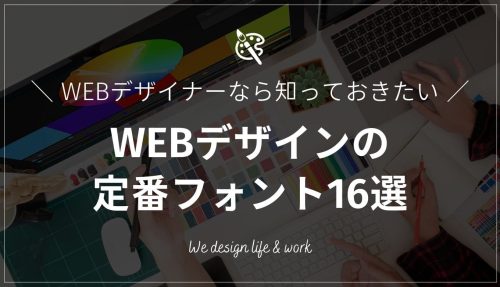
フォントのサイズと行間についての基礎知識
文字フォントをどんなデザインのものにするか選ぶだけでなく、フォントのサイズや行間もユーザーに与える影響はとても大きいものです。
WEBデザインは美しくあることはもちろん、なにより伝えたい情報をユーザーに的確に理解してもらわなければなりません。
そのために、読みやすいフォントサイズや行間が大切になってくるのです。
行間の大切さは、「余白(マージン)に関する知識」でも触れましたね。
文字の間隔や行間が詰まりすぎていても読みづらくなってしまうため、適切な余白をあえてつくることが大切なのです。
フォントサイズは絶対このサイズ!という規定はありませんが、WEBデザインにおいては16pxが基本のフォントサイズになっています。
フォントサイズは16pxを基準に、サイトターゲットの年齢層や雰囲気に合わせて、都度変えていきましょう。
WEBデザインを学ぶ上で覚えておきたいフォントサイズや行間については、下記の記事もおすすめです。

【お知らせ】
まずは無料でWEBデザインを学びませんか?
デザインに少しだけ興味がある方に向けて、豪華な無料プレゼントを用意しました。
✔️ WEBデザイン20レッスン
✔️ WEBデザイナータイプ診断
✔️ 60分でバナーが作れるレッスン動画
✔️ 月収3万円が叶う!副業ロードマップ
✔️月100万稼いだデザイナーによる特別動画講座
WEBデザインツールについての基礎知識

3大知識の最後に、忘れてはならないWEBデザインツールの基礎知識について解説していきます。
頭の中でどんなに素晴らしいWEBデザインが出来上がっていようとも、それを誰の目にも見える形に起こすことができなければいけません。
そこで必要になってくるのがWEBデザインツールです。
WEBデザインツールの種類も豊富ですが、今回は多くのWEBデザイナーが使用しているAdobe製品のPhotoshopとIllustratorに焦点をあてて解説していきたいと思います。
WEBデザインツールの違いについての知識
WEBデザインツールと一言で言っても、各ツールによってできることは異なります。
WEBデザインにおける何を制作したいのかによって、適切なツールを使い分けていかなければならないのです。
Adobe社からも多くのWEBデザインツールが提供されていますが、WEBデザインに触れる人であれば誰でも耳にしたことがあるであろう「Photoshop」と「Illustrator」ですが、WEBデザイン初心者の人は特に各ツールで何かできるのか混同してしまうことも多くあります。
PhotoshopとIllustratorの違い
| 向いている制作 | 画像方式 | |
| Photoshop | 画像加工・合成・描画 | ラスタ画像方式 |
| Illustrator | ロゴ・イラスト制作 | ベクタ画像方式 |
Photoshopは撮影した写真などを加工するときに向いているツール、Illustratorはロゴやイラスト、図形などを1から制作するときに向いているツールということ。
PhotoshopとIllustratorの大きな違いは、画像方式でしょう。
簡単に言ってしまうと、Illustratorは拡大した時にぼやけない画像を制作できるがPhotoshopは拡大に弱いのです。
WEBデザインの場合は、Photoshopだけでも充分。
実際にWEBデザインの現場でも作業の殆どをPhotoshopで行っているため、まずはPhotoshopについての基礎知識をつけておくことをおすすめします。
WEBデザインツールの操作についての知識
PhotoshopなどWEBデザインツールの種類や違いだけでなく、各ツール操作の基礎知識もなければ実践はできません。
ですが、Photoshopにおいても現場で実際に使うのは一部の機能のみ。
例えばバナー制作であれば、以下の基本操作だけ覚えておけば作れてしまうのです。
- 文字ツール
- 移動ツール
- なげなわツール
- 自動選択ツール
- レイヤースタイル
- カラーバランス
多くの機能が備わっていますが、まずはWEBデザインの現場で使う基本機能だけ押さえておきましょう。
その他の機能は、実際にWEBデザイナーとして活動しはじめた中で必要性を感じてから学んでいくのでも遅くありません。
バナー制作におけるツールの種類や使い方については、下記YouTubeもご覧ください。
WEBデザイン初心者の人でも分かりやすくまとめられているので、おすすめです。
WEBデザインの基礎知識について学べる本

ここまではWEBデザインで学んでおきたい基礎知識について解説してきました。
「実際にどのようにWEBデザインの基礎知識を学んでいけばいいの?」と感じた人もいるでしょう。
そこで続いては、WEBデザインの基礎知識について学べる本をレイアウトや配色など各ジャンルにわけておすすめを紹介していきます。
レイアウトについて学べる本
まずは、WEBデザインのレイアウト基礎知識について学べる本をご紹介します。
伝わるデザインの基本
伝わるデザインの基本は、WEBデザイン初心者の人から既にWEBデザインを学んでいる人までおすすめできる本です。
本表紙にある通り「デザイナーじゃなくても大丈夫!」。
誰にでも分かりやすくデザインの基礎をまとめてくれています。
| タイトル | 伝わるデザインの基本 |
| 価格 | 2,178円(税込) |
| おすすめの人 | ・自分が制作したWEBデザインがダサいと感じている人 ・WEBデザイン初心者の人 |
けっきょく、よはく。
「けっきょく、よはく。」は、WEBデザインにおいて重要な余白について詳しくまとめられた本です。
お手本となるデザインも豊富なので、一冊手元に置いておくと長く重宝するでしょう。
「余白(マージン)に関する知識」で解説した通り、WEBデザインにおいて余白はとても大切な役割を果たします。
50万部突破した大ベストセラーなので目にしたことがある人も多いかと思いますが、まだ読んだことがない人は一度手にとってみてはいかがでしょうか。
| タイトル | けっきょく、よはく。 |
| 価格 | 1,980円(税込) |
| おすすめの人 | ・余白について深く学びたい人 ・長く役に立つ本が欲しい人 |
ひと目でわかるレイアウトの基本。
『ひと目でわかるレイアウトの基本。』は写真が多く採用されていて、とても見やすい本です。
表紙もポップで楽しい雰囲気である通り、中身も文字が少なめで楽しく学べる構成になっています。
| タイトル | ひと目でわかるレイアウトの基本。 |
| 価格 | 1,506円(税込) |
| おすすめの人 | ・WEBデザインを楽しく学びたい人 ・写真多めの本が良い人 |

配色について学べる本
つづいては、配色について学べる本をご紹介します。
色の種類は豊富で、組み合わせも含めると全てを覚えておくのは難しいでしょう。
しかしWEBデザインを行う上で配色はとても大切。
そこで何度も読み返したい、WEBデザイン配色の教科書となるような本を厳選しました。
いろいろな、いろ。
『いろいろな、いろ。』は、50万部突破の大ベストセラー。
色の彩度や明度など基礎知識はもちろん、WEBデザインに活用できる配色の事例までわかりやすくまとめられています。
この一冊で配色における基礎知識は殆ど網羅されているので、配色の基礎知識が学べる本が欲しいという人の最初の1冊にもおすすめです。
| タイトル | いろいろな、いろ。 |
| 価格 | 1,980円(税込) |
| おすすめの人 | ・ずっと手元においておきたい配色本が欲しい人 ・事例を踏まえて分かりやすく学んでいきたい人 |
3色だけでセンスのいい色
「3色だけでセンスのいい色」は、タイトル通り3色の組み合わせだけでセンスが良くなる配色だけを紹介している本です。
3色だけなので、WEBデザイン初心者の人でも迷わず配色することができるでしょう。
| タイトル | 3色だけでセンスのいい色 |
| 価格 | 1,881円(税込) |
| おすすめの人 | ・分かりやすい配色を学びたい人 ・WEBデザイン初心者の人 |
配色アイデア手帖
配色アイデア手帖 にはなんと3,175もの配色パターンが掲載されています。
とにかく沢山の配色パターンを知りたい、長く役に立つ配色パターンの見本となる一冊が欲しいという人におすすめです。
| タイトル | 配色アイデア手帖 |
| 価格 | 2,200円(税込) |
| おすすめの人 | ・沢山の配色パターンを見たい人 ・長く役に立つ配色パターンの見本が欲しい人 |

フォントについて学べる本
つづいては、フォントの基礎知識について学べる本をご紹介します。
WEBデザインでは、一つのサイトに一つのフォントしか使用してはいけないというルールはありません。
しかし、ただ好きなものをやみくもに使ってもデザインがまとまりません。
種類も多く奥深いフォントの基礎知識について学べる本は、一冊手元に置いておいて損はないでしょう。
フォントについて学べる本については、下記の記事もおすすめです。
ほんとにフォント
『ほんとにフォント』はフォント本の中でも多くの、そして高評価を得ている人気の本です。
WEBデザインはもちろん、ポスターやメニューなどそれぞれの媒体、そしてコンセプトにあったフォントを一冊に分かりやすくまとめてくれています。
| タイトル | ほんとにフォント |
| 価格 | 1,980円(税込) |
| おすすめの人 | ・事例を踏まえてわかりやすくフォントを学びたい人 ・人気のあるフォント本が欲しい人 |
マネするだけでセンスのいいフォント
『マネするだけでセンスのいいフォント』は「3色だけでセンスのいい色」シリーズの本です。
「3色だけでセンスのいい色」同様に、可愛くおしゃれにまとめられているため眺めているだけでも楽しくなってしまいます。
| タイトル | マネするだけでセンスのいいフォント |
| 価格 | 1,881円(税込) |
| おすすめの人 | ・見ているだけで気分が上がる本が良い人 ・WEBデザインフォントの参考になる本がいい人 |
絶対フォント感を身につける
『絶対フォント感を身につける』は、絶対音感のように、デザインに合ったフォントを見分けることができる「絶対フォント感」を身につけるための知識が詰まっている一冊。
読めばすぐに絶対フォント感が身につくわけではありませんが、フォントを見分けるための知識をより深めていくことはできるはずです。
| タイトル | 絶対フォント感を身につける |
| 価格 | 2,429円(税込) |
| おすすめの人 | ・デザインに合ったフォントを見分ける力が欲しい人 ・基礎知識にプラスしてより理解を深めていきたい人 |

ツールの操作方法について学べる本
最後は、WEBデザインのツール操作方法について学べる本をご紹介します。
WEBデザインの現場ではPhotoshopが多く活用されているため、今回はPhotoshopの基礎知識について学べる本を厳選しました。
Photoshopよくばり入門
Photoshopの練習用ファイル・解説動画・解説PDFがセットになった『Photoshopよくばり入門』。
WEBデザインやPhotoshopに触れることが初めてという人でも、この1冊があれば勉強も実践も全て行うことができます。
| タイトル | Photoshopよくばり入門 |
| 価格 | 2,178円(税込) |
| おすすめの人 | ・Photoshop初心者の人 ・学びも実践練習もまとめて行いたい人 |
すいすいPhotoshopレッスン
『すいすいPhotoshopレッスン』は、バナー制作などWEBデザインに役立つ知識も掲載された本です。
Photoshopの参考本は写真加工についてメインに解説されていることが多くあるため、よりWEBデザインに活用できるPhotoshop参考本が欲しいという人におすすめの一冊になっています。
| タイトル | すいすいPhotoshopレッスン |
| 価格 | 2,728円(税込) |
| おすすめの人 | ・WEBデザインに活用できるPhotoshop本が欲しい人 ・新しく発売された本が良い人 |
フォトショの5分ドリル練習して身につけるPhotoshopの基本
忙しい毎日を送りながらもWEBデザインやPhotoshopの勉強をしたい人におすすめなのが、『フォトショの5分ドリル練習して身につけるPhotoshopの基本』。
タイトルにもある通り、1日5分の練習でPhotoshopの基本を学ぶことができます。
| タイトル | フォトショの5分ドリル練習して身につけるPhotoshopの基本 |
| 価格 | 1,760円(税込) |
| おすすめの人 | ・忙しいけれどPhotoshopを勉強したい人 ・スキマ時間を有効活用したい人 |
WEBデザインの勉強するときのポイント

つづいては、WEBデザインの勉強するときのポイントをご紹介していきます。
おすすめの本や学んでおくべき基礎知識についても解説しましたが、ただやみくもに、何も考えずに勉強を進めても、知識として蓄えることはできません。
- 多くのデザインを見て感覚を磨く
- 実際に作りながら学んでいく
- プロから添削をもらい改善する
上記3つのポイントについてより詳しく解説していくので、ぜひ勉強の参考にしてくださいね。
多くのデザインを見て感覚を磨く
WEBデザインを学びたいと思ったときは、日常生活も無駄にしてはいけません。
私たちはWEBデザインを学ぼう!と思っていなくても、日常的に多くのWEBサイトを目にします。
ただただ読み流すのではなく、WEBサイトを見るときはどこがいいと思ったのか、自分ならどうするのかなど、意識して見ていきましょう。
逆に、「見にくいな」「なんだかダサいな」と感じたときも、なぜそう思ったのか、どこが悪いのかを見つけていきましょう。
WEBサイトだけでなく、ポスターやデザイン、雑誌なども同じです。
本や動画で学ぶこと、実際に手を動かすことももちろん大切ですが、多くのデザインを見て自分の感覚を磨くことも忘れないでください。
実際に作りながら学んでいく
WEBデザインを学び、上達していくためにはインプットだけではいけません。
実際に手を動かし、作品を制作してください。
どんなデザインを作ったらいいのかわからないという時は、お手本のデザインを模写(トレース)するのもとても勉強になります。
インプットとアウトプット両方を繰り返し行い、知識と技術を自分のものにしていきましょう。
※トレースや模写はWEBデザインに慣れる初期の頃はとても有効な学び方ですが、それだけではWEBデザイナーとして働けません。
実務では、クライアントの「ゴージャスな感じで」「ワクワクを感じるように」など抽象的な指示をもとに作品を作らなければいけないため、練習の時点からオリジナルの作品を作るようにしましょう。
プロから添削をもらい改善する
WEBデザインを上達させるためには、プロから添削をもらうことはとても大切です。
独学でもWEBデザイナーを目指すことはできますが、やはり既にWEBデザイナーとして活躍しているプロの意見を聞けることほど有益なことはありません。
自分では気づくことができなかった視点や癖など、客観的な教えをもらえる場というのはとても重要なのです。
身近にWEBデザインの先輩がいればその人にチェックしてもらうもよし、もし居なければスクール等に入会して教えてもらう場をつくるということも検討してみましょう。
WEBデザインの基礎に関して初心者の方からよくある質問

最後は、WEBデザインの基礎に関して初心者の方からよくある質問に回答していきます。
WEBサイトを作るときの横幅はどれくらいですか?
WEBサイトを制作する際は、750px〜1000pxがおすすめです。
パソコンでサイトを閲覧するときと、スマホで閲覧するときでは表示サイズも異なるため一概にはいえません。
ですが、スマホが普及した現代においてはパソコン・スマホ双方から見て綺麗なデザインであることが大切です。
WEBサイトの横幅については、下記の記事で詳しく解説しているので参考にしてくださいね。

WEBサイトはどのような手順で作りますか?
WEBサイトは大きく下記の流れに沿って制作をすすめていきます。
- 営業
- ヒアリングと打ち合わせ
- 構成案と見積作成
- 受注
- 制作
- 納品
WEBデザインを行うのは、「5.制作」の工程です。
ですが上記の工程を見てもわかる通り、WEBデザインを行うだけでなく、サイト制作には様々な工程が関わっています。
WEBサイト制作の流れについては、下記の記事をチェックしてみてください。
WEBデザインだけでなく全体がどのような流れで進むのか、制作工程はどう進むのかなど詳しく解説しています。
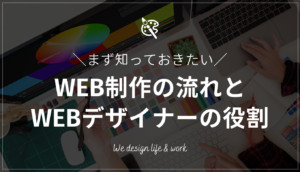
まとめ
今回の記事では、WEBデザインにおける必要な基礎知識とは何かや、勉強のポイント、そしてWEBデザインの基礎を学ぶためにおすすめの書籍までまとめてご紹介してきました。
WEBデザイナーとして活躍していくうえで、必ずしも全ての知識を網羅しておかなければならないわけではありません。
しかし、より上質なWEBデザインを作るために、WEBサイト完成までスムーズに行うために、最低限学んでおきたい基礎知識はあります。
そしてなにより、何事も基礎がなっていなければ応用も上手くいきません。
WEBデザイン初心者の人も、WEBデザインの基礎を学びなおしたい人も、是非今回の記事を参考に基礎知識を身につけてくださいね。